FoneGeek iPhonen salasanan lukituksen avaaja ja vaihtoehtoinen arvostelu
Teknologioissa on erilaisia ongelmia. Käyttäjät ovat vastuussa näiden ongelmien ratkaisemisesta; muuten laitteistamme tulee tiiliä. On ymmärrettävää, että jotkut iPhonen käyttäjät kysyvät, miten laitteensa lukitus avataan, jos salasana on unohtunut, koska iPhonet ovat eniten käytettyjä digitaalisia laitteita. FoneGeek iPhonen pääsykoodin avauson esimerkiksi yksi luotettavimmista ohjelmistoista iOS-laitteen lukituksen avaamiseen. Tässä artikkelissa on puolueeton arvostelu ohjelmistosta.
SIVUN SISÄLTÖ:
Osa 1: Mikä on FoneGeek iPhonen salasanan lukituksen avaaja
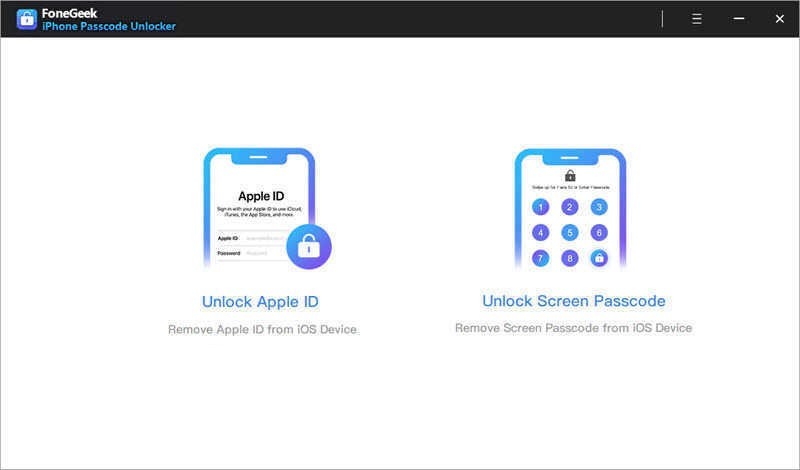
Kuten nimestä voi päätellä, FoneGeek iPhone Passcode Unlocker voi avata iPhone-salasanan käytöstä poistetulta iOS-laitteeltasi. Sen suunnittelu yksinkertaistaa iPhonen lukituksen avaamisen työnkulkua. Se tarjoaa vaivattoman ratkaisun käyttäjille, jotka ovat lukittuina ulos iPhonestaan tai iPadistaan.
FoneGeek iPhonen salasanan avaajan pääominaisuudet
1. Avaa iPhonen lukitusnäyttö, jos unohdit salasanasi.
2. Poista numeroiset salasanat, Face ID ja Touch ID.
3. Avaa iPhone ilman iTunesia, iCloudia tai Siriä.
4. Pyyhi Apple ID -salasana iOS-laitteista.
5. Korjaa käytöstä poistettu iPhone ja iPad.
6. Ohita iCloudin aktivointilukko ilman salasanaa.
7. Tukee iOS 8–18:aa, iPhone 11–16:aa, iPadia ja iPod Touchia.
FoneGeek iPhonen salasanan avaajan hinta
Käyttäjät voivat ladata FoneGeek iPhone Passcode Unlocker -ohjelman ilmaiseksi viralliselta verkkosivustolta. Sinun on kuitenkin tilattava paketti, jos todella haluat avata iPhonen lukituksen. Ohjelmisto tarjoaa kolme pakettia. Kuukausipaketti maksaa 23.95 dollaria tietokoneelta ja sillä voi avata jopa viisi laitetta. Vuosipaketti maksaa 5 dollaria tietokoneelta ja sillä voi avata jopa viisi laitetta. Elinikäinen paketti maksaa 33.95 dollaria tietokoneelta ja sillä voi avata jopa viisi laitetta. Lisäksi kaikki paketit tarjoavat ilmaisia elinikäisiä päivityksiä. Kehittäjä tarjoaa myös 5 päivän rahat takaisin -takuun.
Osa 2: FoneGeek iPhonen salasanan avaajan arvostelu
Luotettavana iPhonen lukituksen avaustyökaluna FoneGeek iPhone Passcode Unlocker voi täyttää perustarpeesi. Se ei tietenkään ole täydellinen. Siksi sinun on parempi oppia sen edut ja haitat ennen sen lataamista.
- Se on erittäin hyödyllinen kaikenlaisten salasanojen poistamisessa, mukaan lukien 4-numeroiset ja 6-numeroiset salasanat.
- Se auttaa poistamaan ja avaa Apple ID laajasta valikoimasta iOS-laitteita.
- Käyttäjät voivat ladata ilmaisen kokeiluversion ja kokeilla ominaisuuksia.
- FoneGeek iPhone Passcode Unlocker on yhteensopiva sekä Windows- että Mac-järjestelmien kanssa.
- Ohjelmisto ei vaadi lisäohjelmia, kuten iTunesia.
- Prosessi poistaa kaikki tiedot laitteeltasi.
- Ilmainen kokeilu ei voi avata mitään.
- Siitä puuttuu bonusominaisuuksia, kuten Näyttöajan poisto.
Osa 3: Paras vaihtoehto FoneGeek iPhonen salasanan lukituksen avaajalle
Vaikka FoneGeek iPhone Passcode Unlocker on vankka, onnistumisprosentti ei ole 100 %. Jos sitä ei ole saatavilla laitteellasi, sinun on etsittävä toinen lukituksen avausohjelmisto. Apeaksoft iOS Unlocker on hyvä vaihtoehtoinen ratkaisu. Mikä tärkeintä, siinä on enemmän bonustyökaluja.
Paras iPhone-salasana Unlcoker
- Avaa iPhone millä tahansa salasanalla yhdellä napsautuksella.
- Poista numeroiset salasanat, kasvotunnistus ja kosketustunnistus korkealla onnistumisprosentilla.
- Ohita MDM, Apple ID ja Näyttöaika nopeasti.
- Pyyhi iTunes-varmuuskopion salasana.
- Tukee iOS:n, iPhonen, iPadin ja iPod Touchin uusimpia versioita.
Suojattu lataus
Suojattu lataus

Kuinka käyttää FoneGeek iPhonen salasanan lukituksen avausvaihtoehtoa
Vaihe 1. Tunnista iPhonesi
Lataa ja asenna paras vaihtoehto FoneGeek iPhone Passcode Unlockerille tietokoneellesi. Se on yhteensopiva Windows 11/10/8/7/XP/Vistan kanssa. Mac OS X 10.7:lle ja uudemmille on olemassa toinen versio. Käynnistä sitten ohjelmisto ja valitse Poista Apple ID tila. Liitä seuraavaksi iPhone tietokoneeseen Lightning-kaapelilla. Ohjelmisto tunnistaa laitteesi automaattisesti.
Vinkki: Jos haluat avata toisen salasanan, valitse vastaava tila aloitusnäytöstä, kuten Poista Apple ID.

Vaihe 2. Lataa laiteohjelmisto
Valitse Aloita -painiketta siirtyäksesi laitetietojen ikkunaan. Tarkista laitteesi tiedot ja korjaa ne, jos jokin vaihtoehto on virheellinen. Napsauta seuraavaksi Aloita -painiketta aloittaaksesi tarvittavan laiteohjelmiston latauksen. Se voi kestää jonkin aikaa internet-yhteydestäsi riippuen.

Vaihe 3. Aukaista iPhone
Kun laiteohjelmiston lataus on valmis, napsauta avata -painiketta vahvistaaksesi iPhonen näytön lukituksen poistamisen. Syötä sitten 0000 laatikkoon ja aloita lukituksen avaaminen. Pidä laitteet yhdistettyinä prosessin aikana.

Vinkki: Vaikka ohjelmisto onnistuu hyvin, se saattaa poistaa kaikki tiedot ja henkilökohtaiset asetukset iPhonesta tai iPadista. On parempi tehdä varmuuskopio ensin.
Yhteenveto
Nyt sinun pitäisi ymmärtää mitä FoneGeek iPhonen pääsykoodin avaus on, sen edut ja haitat sekä muita tietoja, jotka auttavat sinua tekemään parhaan päätöksen. Lisäksi olemme myös tunnistaneet parhaan vaihtoehdon, Apeaksoft iOS Unlocker. Jos sinulla on muita kysymyksiä tästä aiheesta, jätä viesti tämän viestin alle, niin vastaamme siihen nopeasti.
Aiheeseen liittyvät artikkelit
Kuinka vaihdat rajoitussalasanasi, jos olet unohtanut sen? Tule tutustumaan kattaviin menetelmiin, mitä tehdä, jos unohdat rajoitussalasanan!
iCloud DNS Bypass tarkoittaa DNS:n käyttöä iCloudin aktivointilukon ohittamiseen. Napsauta tätä saadaksesi DNS-ohitustoiminnon iPhonessa/iPadissa ilmaiseksi avataksesi iOS-laitteidesi lukituksen!
Kuinka nollata varastettu iPad? Onko mahdollista poistaa aktivointilukko? Tämä viesti jakaa 2 tehokasta tapaa auttaa sinua avaamaan kadonneen tai varastetun iPadin lukituksen helposti.
Jos huomaat iPhonesi olevan mustalla listalla, älä panikoi. Tässä oppaassa kerrotaan viisi tapaa avata laitteesi lukitus ja voit käyttää sitä normaalisti.

